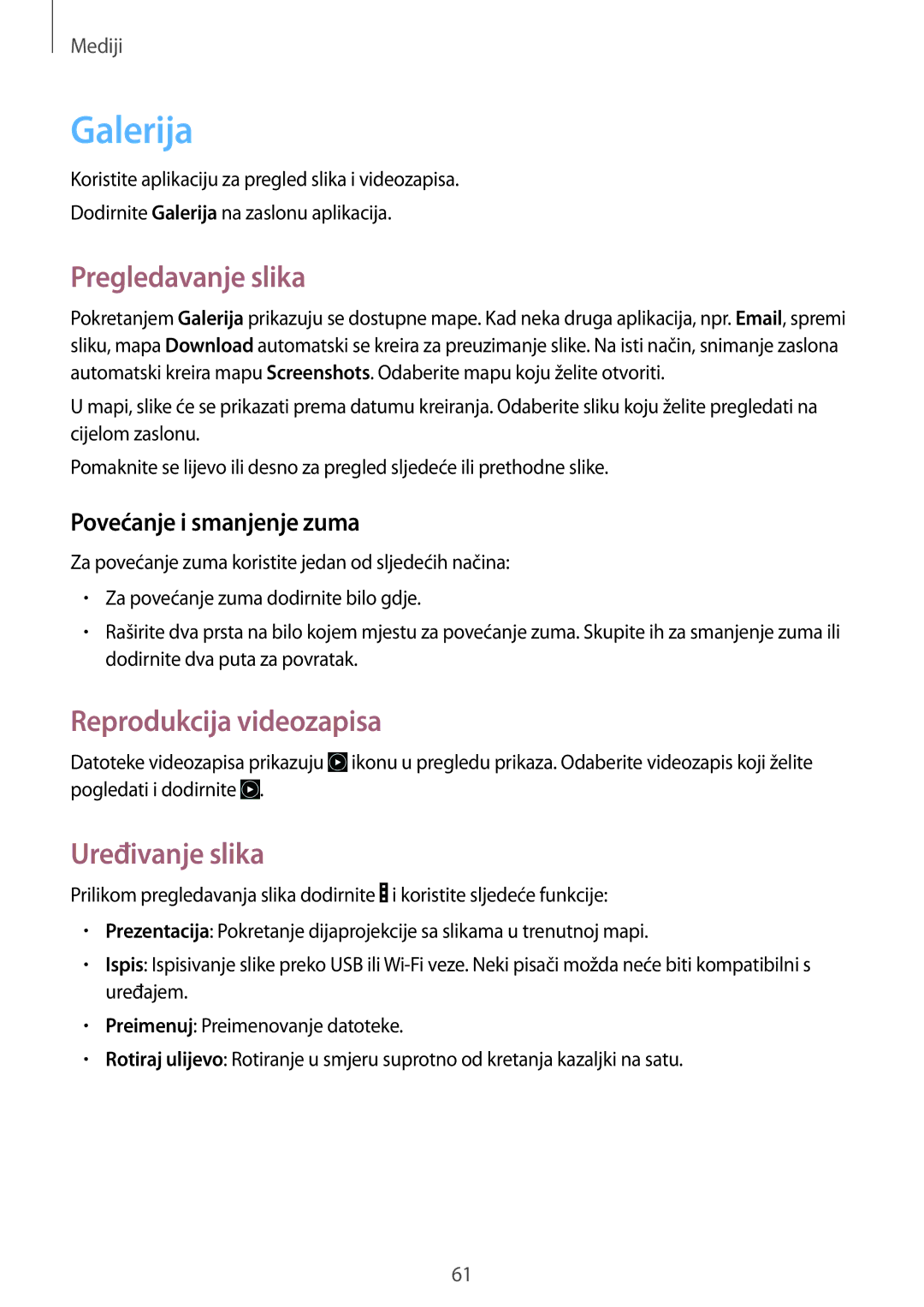Mediji
Galerija
Koristite aplikaciju za pregled slika i videozapisa.
Dodirnite Galerija na zaslonu aplikacija.
Pregledavanje slika
Pokretanjem Galerija prikazuju se dostupne mape. Kad neka druga aplikacija, npr. Email, spremi sliku, mapa Download automatski se kreira za preuzimanje slike. Na isti način, snimanje zaslona automatski kreira mapu Screenshots. Odaberite mapu koju želite otvoriti.
U mapi, slike će se prikazati prema datumu kreiranja. Odaberite sliku koju želite pregledati na cijelom zaslonu.
Pomaknite se lijevo ili desno za pregled sljedeće ili prethodne slike.
Povećanje i smanjenje zuma
Za povećanje zuma koristite jedan od sljedećih načina:
•Za povećanje zuma dodirnite bilo gdje.
•Raširite dva prsta na bilo kojem mjestu za povećanje zuma. Skupite ih za smanjenje zuma ili dodirnite dva puta za povratak.
Reprodukcija videozapisa
Datoteke videozapisa prikazuju ![]() ikonu u pregledu prikaza. Odaberite videozapis koji želite pogledati i dodirnite
ikonu u pregledu prikaza. Odaberite videozapis koji želite pogledati i dodirnite ![]() .
.
Uređivanje slika
Prilikom pregledavanja slika dodirnite ![]() i koristite sljedeće funkcije:
i koristite sljedeće funkcije:
•Prezentacija: Pokretanje dijaprojekcije sa slikama u trenutnoj mapi.
•Ispis: Ispisivanje slike preko USB ili
•Preimenuj: Preimenovanje datoteke.
•Rotiraj ulijevo: Rotiranje u smjeru suprotno od kretanja kazaljki na satu.
61